
Если вы ранее разбили жесткий диск вашего Mac, чтобы загрузить бета-версию macOS или установить Windows, но теперь вам нужно вернуть это место для хранения, вы можете удалить раздел и восстановить столь необходимое пространство. Вот как.
Избавление от дополнительного раздела на Mac — двухэтапный процесс. После удаления раздела вы можете удалить его из своей системы.
Прежде чем ты начнешь
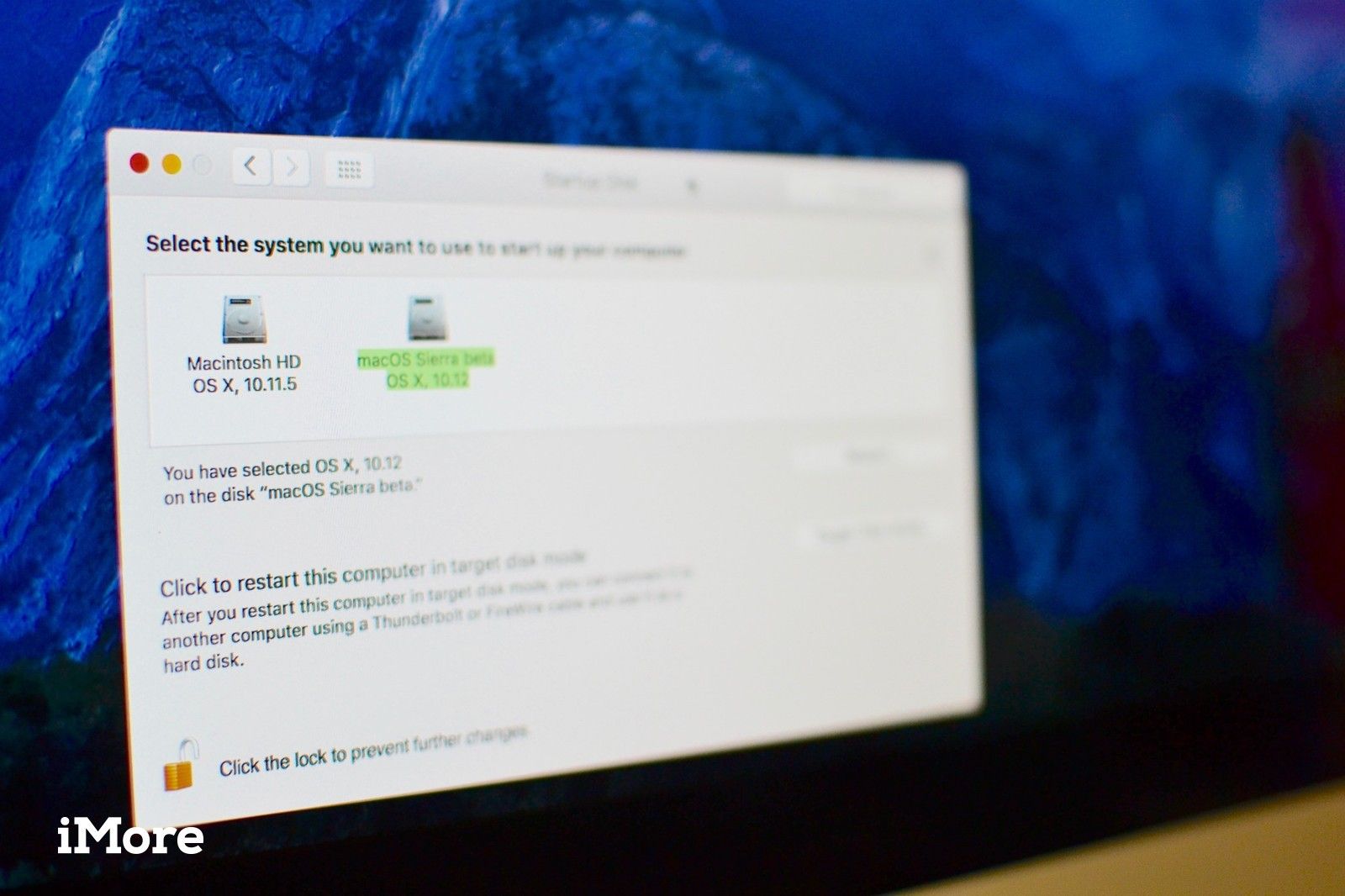
Прежде чем вносить какие-либо изменения в ваш жесткий диск, нужно сделать резервную копию. Time Machine предлагает самый простой способ резервного копирования ваших данных, если у вас еще нет системы.
Как удалить раздел на вашем Mac
Обязательно перезагрузите компьютер в своем основной раздел стереть дополнительные.
- открыто искатель с вашего дока.
Выбрать Приложения.
![Открытие Finder на Mac]()
- Прокрутите вниз и откройте коммунальные услуги папка.
Дважды щелкните, чтобы открыть Дисковая утилита.
![Выбор приложения Дисковая утилита на Mac]()
- Выберите раздел, который вы хотите удалить.
- Нажмите стирать.
- Нажмите стирать чтобы подтвердить, что вы хотите стереть раздел.
Нажмите Готово продолжать.
![Стирание раздела на Mac]()
Как удалить раздел на вашем Mac
После выполнения действий по удалению раздела вы можете удалить его с жесткого диска.
- Выберите свой основной раздел, который является первым диском в списке. Его можно назвать «Fusion» или «Macintosh HD».
Нажмите раздел.
![Выбор основного раздела на Mac]()
- Выберите раздел, который вы хотите удалить из графика.
- Нажмите на кнопка минус (-).
Нажмите Применять.
![Удаление раздела на Mac]()
Дисковая утилита проверит диск и внесет изменения. Это займет несколько минут.
Любые вопросы?
У вас есть вопросы о том, как стереть и удалить раздел на вашем Mac? Дайте нам знать в комментариях, и мы поможем вам.
Оцените статью!
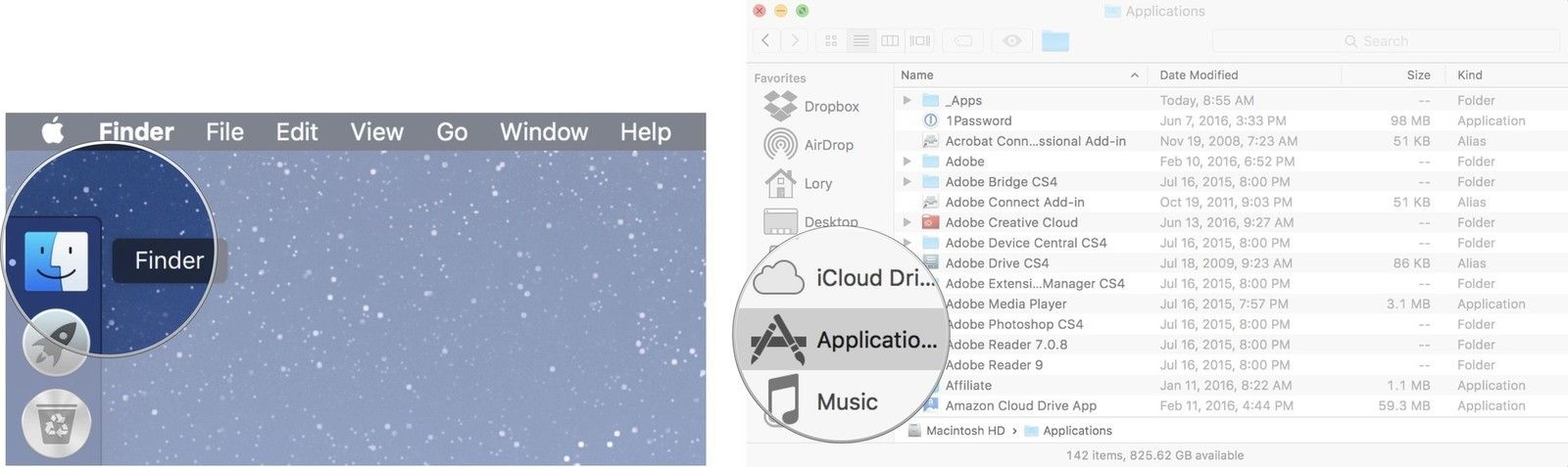






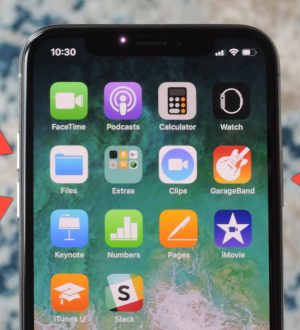
Отправляя сообщение, Вы разрешаете сбор и обработку персональных данных. Политика конфиденциальности.